Die GeoAS Web Weberfassungsportale sind eine rein für die Datenerfassung bestimmte Portalart. Sie können bspw. verwendet werden für die Kontrolle von Straßenmobiliar oder die Erfassung von Verkehrszeichen.
 Hinweis |
•Weberfassungsportale sind zusätzliche kostenpflichtige Erweiterungen, die kunden-, themen- und nutzerabhängig bereit gestellt werden können. Hierzu ist eine entsprechende Lizenzvereinbarung mit der AGIS GmbH erforderlich. Bitte setzen Sie sich mit dem Vertrieb der AGIS GmbH in Verbindung, wenn Sie Erfassungsportale nutzen möchten. •Prinzipiell sind viele Anwendungsfelder denkbar. Die Auswahl des editierbaren Layers sowie die Konfiguration der Erfassungskarteikarte wird vor der Einrichtung mit der AGIS GmbH abgestimmt. |
Ein Weberfassungsportal besteht aus dem Kartenfenster, der Karteikarte und Schaltflächen (oben links):
Kartenfenster
Hintergrundkarte:
Im Kartenfenster können vom Administrator als Hintergrund beliebige WMS eingerichtet werden. Häufig wird ein Luftbild verwendet.
weitere Layer:
Zur Unterstützung können neben dem editierbaren Layer auch weitere WMS mit ins Portal eingebunden werden, bspw. Flurstücke. Für diese Layer sind keine Sachdaten abrufbar.
editierbarer Layer:
•Pro Weberfassungsportal ist ein Layer der editierbare Layer. Dieser ist durch anklickbare Kreise dargestellt.
•Standardmäßig sind alle Objekte durch blaue und das aktuell ausgewählte Objekt durch einen orangen Kreis dargestellt.
•Für die Darstellung ist auch die Verwendung von (gedrehten) Icons möglich. Im Beispiel im Bild werden Icons mit Pfeilen verwendet, die die Ausrichtung der Verkehrsschilder symbolisieren.
•Außerdem ist die Verwendung von Kreisen in unterschiedlichen Farben möglich, die sich nach Werten innerhalb einer Datenspalte richtet (thematische Karte).
•Welche Darstellungsart für den editierbaren Layer vorliegt, muss ggf. beim Administrator erfragt werden.
Karteikarte
In der Karteikarte können Sachdaten erfasst bzw. geändert und Bilder zum Objekt abgelegt werden.
Sachdaten:
•Es kann editierbare und rein zur Information angezeigte nicht editierbare Felder geben.
•Je nach Datentyp werden die Daten auf verschiedene Arten eingegeben/erfasst (bei logischen Werten mit Haken, bei Datumswerten mit Datums-Chooser, bei Zahlen- oder Textwerten mit Eingabefeldern).
•Bei Textfelder können auch Radiobuttons vorliegen (siehe Bild): Eine Auswahlliste von Werten, von der immer nur ein Wert aktiv/ausgewählt sein kann.
Bilder:
•Pro Objekt können beliebig viele Bilder erfasst werden.
•Mit einem Klick auf den Kamerabutton öffnet sich automatisch die Kamerafunktion des mobilen Gerätes und es kann ein Bild aufgenommen werden.
•Ein bereits vorhandenes Bild kann über die zwei unter dem Bild vorhandenen Buttons entfernt oder in Originalgröße heruntergeladen werden.
Schaltflächen
|
Aktuellen Standort anzeigen Zentriert die Karte am aktuellen Standort des mobilen Geräts. Setzt die Berechtigung voraus, dass das GPS des mobilen Gerätes genutzt werden darf. |
|
Punkt/Linie hinzufügen Erfassung von neuen Punkten oder Linien (Punkte mit Richtungswinkel). Zuerst Auswahl der Schaltfläche, dann Klick in die Karte an die Stelle, an der das Objekt erfasst werden soll. Es öffnet sich direkt die zugehörige Karteikarte. |
|
Ebene bearbeiten Bearbeitung der Geometrie des editierbaren Layers. Über diese Funktion können einzelne Punkte verschoben werden. Anschließend muss die Schaltfläche Speichern getippt werden. |
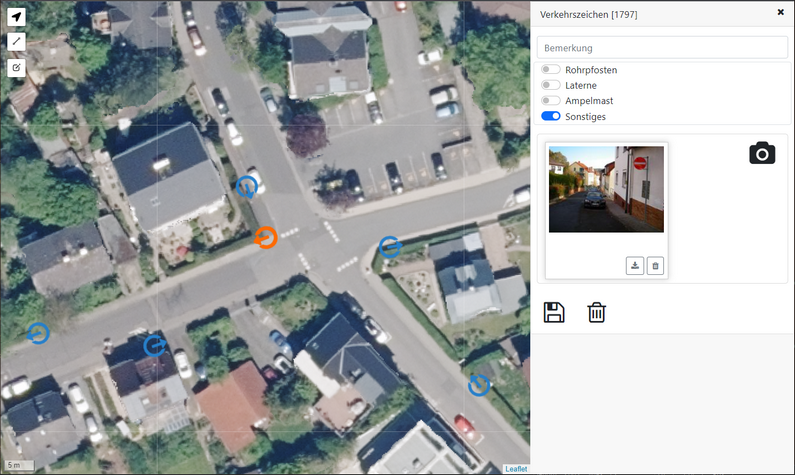

 /
/ 

